DiskGenius
- 软件介绍
- 软件截图
- 相关阅读
- 网友评论
- 下载地址
DiskGenius 是一款广为人知且实用性强的工具,它在硬盘分区、数据恢复等方面表现出色,受到了众多用户的青睐。无论是电脑新手,还是有一定经验的使用者,在面对硬盘相关的各种问题时,都可能会用到这款软件。
当我们使用电脑时,经常会遇到各种与硬盘相关的困扰。比如,新购买的电脑硬盘分区可能不符合个人使用习惯,想要重新划分却担心操作失误;又或者不小心删除了重要的工作文档、珍贵的照片视频,不知道该如何找回。这时候,DiskGenius 就能发挥重要作用。它支持多种存储设备,像常见的机械硬盘、固态硬盘,还有移动硬盘、U 盘等,而且在 Windows 系统的各个版本上都能稳定运行,兼容性很强,能满足不同用户在不同设备和系统环境下的使用需求。
DiskGenius 的特色十分鲜明,首先是操作简便易懂。很多用户一听到 “硬盘分区”“数据恢复” 就觉得难度很大,害怕自己操作不当导致更严重的问题。但 DiskGenius 将复杂的技术原理隐藏在后台,呈现在用户面前的是简洁明了的操作界面和清晰的步骤指引。就拿分区调整来说,它会以图形化的方式展示硬盘的当前分区情况,用户只需用鼠标拖动就能调整分区大小,按照提示点击下一步,就能轻松完成操作,无需掌握专业的技术知识和复杂的命令。
其次,它的兼容性非常好。不管是老旧的机械硬盘,还是新型的 NVMe 固态硬盘,不管电脑安装的是 Windows XP 系统,还是最新的 Windows 11 系统,DiskGenius 都能很好地适配。有时候,外接的 U 盘突然无法读取,或者内存卡出现错误,将其连接到电脑后,用 DiskGenius 进行检测,往往能快速找到问题所在,不会因为设备类型或系统版本的不同而无法使用。另外,它的处理速度也比较快,恢复几 GB 的文件,或者对几百 GB 的硬盘进行分区调整,都能在较短时间内完成,大大节省了用户的时间。
DiskGenius 功能亮点
数据恢复是其中非常突出的一项。我们平时删除文件后,即使清空了回收站,这些文件也并没有真正从硬盘中消失,只是系统标记了它们所占用的空间可以被新文件覆盖。DiskGenius 能够对硬盘进行深度扫描,精准找到这些被标记的文件痕迹,很多误删的照片、文档、视频等都能成功恢复。即便硬盘不小心被格式化,只要没有向里面存入新的文件,使用 DiskGenius 恢复的成功率也很高。而且,它能识别多种文件格式,恢复后的文件大多可以正常打开,不会出现乱码等问题。
分区管理功能也十分实用。新买的硬盘通常只有一个分区,使用起来很不方便,通过 DiskGenius 可以轻松地将硬盘分成多个分区,分别用于存放系统、软件、资料等,让文件管理更加有序。当某个分区的空间不够用时,无需先备份数据再重新分区,利用 DiskGenius 可以直接调整分区大小,将其他分区的空闲空间分配过来,操作简单又省心。对于拥有多个硬盘的电脑,它还具备硬盘克隆功能,能将一个硬盘的所有数据完整地复制到另一个硬盘上,无论是更换新硬盘,还是给电脑数据做备份,都非常便捷。
除此之外,DiskGenius 还有一些贴心的细节功能。它可以检测硬盘的健康状态,查看硬盘是否存在坏道,提前预警硬盘可能出现的故障,让用户有充足的时间备份重要数据,避免数据丢失。对于电脑中的隐藏分区,它也能准确检测并显示出来,方便用户管理那些平时看不到的系统分区或恢复分区。
总的来说,DiskGenius 是一款在硬盘管理和数据处理方面表现出色的工具。它没有多余的花哨功能,也没有复杂的操作流程,却能切实解决用户在使用硬盘过程中遇到的各种实际问题。无论是误删文件需要恢复,还是想重新规划硬盘分区,又或者是检查硬盘的健康状态,DiskGenius 都能提供有效的帮助。对于电脑新手而言,它降低了硬盘管理的难度,让复杂的操作变得简单易学;对于有经验的用户,它丰富的功能也能满足其专业需求。有了 DiskGenius 这款工具,用户在面对硬盘相关问题时,就能更加从容应对,不必再为这些问题而烦恼。
DiskGenius下载与安装
下载:前往 DiskGenius 官方网站,在网站上找到明显的下载入口,根据自己电脑的操作系统(如 Windows 7、Windows 10、Windows 11 等)选择对应的软件版本进行下载。目前 DiskGenius 有免费版和付费专业版,可按需选择。安装:找到下载完成的安装文件,一般是.exe 格式,双击运行。安装过程中按照提示逐步操作,如选择安装路径(建议不要安装在系统盘 C 盘,可选择空间较大的其他分区,避免影响系统运行速度)、接受许可协议等,直至安装完成。安装完成后,可在桌面或开始菜单中找到 DiskGenius 的快捷方式图标。
快速分区
打开软件:双击桌面上的 DiskGenius 快捷方式,启动软件。软件主界面会显示电脑上已连接的硬盘设备及其分区情况。选择硬盘:在软件界面左侧的设备列表中,找到需要进行分区操作的硬盘。比如,若要对新购买的一块空白硬盘进行分区,就选中该硬盘。
进行快速分区:选中硬盘后,点击软件上方菜单栏中的 “快速分区” 按钮。此时会弹出一个 “快速分区” 设置窗口。
设置分区参数:
分区数目:根据自己的需求选择要将硬盘分为几个区。例如,若想将硬盘分为系统盘、软件安装盘、资料存储盘三个区,就选择分区数目为 3。
分区大小:可以手动输入每个分区的大小数值,也可以通过拖动分区大小调节滑块来大致分配空间。对于系统盘,一般建议分配 50GB - 100GB 左右的空间(具体大小可根据系统版本及个人使用习惯调整,如安装 Windows 10 系统,60GB 左右较为合适);软件安装盘可根据常用软件的多少和占用空间大小进行分配,一般 100GB - 200GB;剩余空间可分配给资料存储盘。
文件系统:通常选择 NTFS 文件系统,它支持大文件存储、安全性较高且兼容性好,适用于大多数 Windows 系统下的硬盘分区。
勾选 “重建引导记录(MBR)”:这一步对于新硬盘分区或系统引导出现问题时很重要,确保系统能够正常引导启动。
确定分区:设置好分区参数后,点击 “确定” 按钮,DiskGenius 会开始按照设置对硬盘进行分区操作。分区过程需要一定时间,耐心等待即可,期间不要进行其他操作或关闭软件,以免导致分区失败。
数据恢复
场景一:误删文件恢复(已知文件所在分区)打开软件并定位分区:启动 DiskGenius 软件,在软件界面左侧找到包含误删文件的分区,如 D 盘。
选择恢复功能:右键点击该分区,在弹出的菜单中选择 “已删除或格式化后的文件恢复” 选项。
设置恢复选项:在弹出的 “恢复选项” 窗口中,有三个主要选项:
恢复已删除的文件:此选项扫描速度快,适用于刚删除文件不久,分区内数据未被大量覆盖的情况。它主要通过扫描分区文件系统的目录信息来查找已删除文件的记录。
完整恢复:扫描速度相对较慢,但恢复效果较好,适用于大多数数据恢复场景。它不仅扫描目录信息,还会深入分析分区的数据部分,尽可能多地找回有价值的数据。
额外扫描已知文件类型:在硬盘或分区损坏程度较大时,该选项可能会取得较好效果。它会从头到尾扫描分区或硬盘,通过匹配文件类型的文件头信息来查找文件,但恢复出来的文件可能没有原文件名和目录结构,且扫描速度较慢,大文件恢复效果相对较差。
一般情况下,建议保持默认勾选全部选项,这样 DiskGenius 会先快速扫描一遍(使用 “恢复已删除的文件” 模式),然后同时进行 “完整恢复” 和 “额外扫描已知文件类型” 模式的扫描。若清楚要恢复的文件类型,也可点击右侧的 “选择文件类型” 按钮,只勾选需要恢复的文件类型,如只恢复图片文件,就只勾选图片相关的文件格式(如.jpg、.png、.bmp 等),以简化恢复结果。
开始扫描:设置好恢复选项后,点击 “开始” 按钮,DiskGenius 便开始扫描该分区。扫描过程中会弹出一个扫描窗口,显示已搜索的存储空间大小、文件数量、已用时间以及扫描进度条。可以随时点击 “暂停” 或 “停止” 按钮,查看当前扫描结果。
查看与恢复文件:扫描完成后,在软件界面左侧的目录树中会显示扫描到的文件和文件夹。文件和文件夹前面的图标可能会有不同,表示其状态,如正常文件图标、已删除文件图标等。可以通过预览功能(部分文件类型支持直接预览内容,如图片、文档等)查看文件是否是自己要恢复的。勾选需要恢复的文件,然后右键点击,选择 “复制到”,指定一个安全的存储位置(注意不要选择原分区,防止数据被覆盖),等待文件复制完成即可。
场景二:分区丢失或被格式化后的数据恢复(不确定文件所在分区)
打开软件并选择硬盘:启动 DiskGenius 软件,在软件界面左侧选择整个硬盘设备(如 HD0 表示第一块硬盘),而不是具体分区。
选择恢复功能:右键点击该硬盘,在弹出的菜单中选择 “已删除或格式化后的文件恢复” 选项。后续的恢复选项设置、扫描过程、查看与恢复文件步骤与上述 “场景一” 基本相同,但由于是对整个硬盘进行扫描,所需时间可能更长,且恢复结果可能会包含更多文件,需要仔细筛选。
搜索丢失分区(可选步骤):如果硬盘分区丢失,还可以尝试点击软件上方菜单栏中的 “工具”,选择 “搜索已丢失分区 (重建分区表)”。在弹出的搜索窗口中,选择搜索范围为 “整个硬盘”,然后点击 “开始搜索”。DiskGenius 会搜索硬盘上可能存在的分区信息,搜索到分区后,会在 “浏览文件” 中显示分区内的文件。如果是自己要找回的分区,选择保留;不是则选择 “忽略”。全部搜索完成后,点击 “确定”,然后选择 “硬盘” 菜单下的 “保存分区表”,点击 “是” 保存分区表。这一步操作可能会帮助找回丢失分区及其内的数据,但前提是分区表损坏或丢失但数据未被覆盖。
分区管理
调整分区大小打开软件并定位分区:启动 DiskGenius 软件,在软件界面左侧找到需要调整大小的分区,如要扩大 C 盘空间,就选中 C 盘。
选择调整分区功能:右键点击该分区,在弹出的菜单中选择 “调整 / 移动分区” 选项。
设置分区大小:在弹出的 “调整分区容量” 窗口中,可以通过拖动分区边界滑块或者直接输入分区大小数值来调整分区容量。若要从相邻分区(如 D 盘)获取空闲空间来扩大 C 盘,先缩减 D 盘分区大小(拖动 D 盘分区边界滑块向左,释放出空闲空间),然后再将释放出的空闲空间分配给 C 盘(拖动 C 盘分区边界滑块向右)。调整好分区大小后,点击 “确定” 按钮。注意,调整分区大小操作可能会耗费一些时间,且存在一定风险,操作前务必备份重要数据。
提交更改:调整分区大小设置完成后,软件界面上方会显示 “保存所有更改” 按钮变为可点击状态,点击该按钮,DiskGenius 会开始执行分区大小调整操作,等待操作完成即可。
合并分区
前提条件:要合并的分区必须是相邻的,且文件系统相同(如都是 NTFS 文件系统)。
打开软件并选择分区:启动 DiskGenius 软件,在软件界面左侧按住 Ctrl 键,依次选中要合并的两个相邻分区,如要合并 E 盘和 F 盘,就先选中 E 盘,再按住 Ctrl 键选中 F 盘。
选择合并分区功能:右键点击其中一个选中的分区,在弹出的菜单中选择 “合并分区” 选项。
确认合并:在弹出的 “合并分区” 窗口中,会显示合并后的分区盘符及相关信息,确认无误后,点击 “确定” 按钮。DiskGenius 会开始合并分区操作,期间不要中断电源或进行其他操作,以免导致数据丢失。合并完成后,两个分区将变为一个分区,数据会整合到新分区中。
隐藏分区
打开软件并定位分区:启动 DiskGenius 软件,在软件界面左侧找到需要隐藏的分区,如不想让其他人看到自己存放私人文件的 G 盘分区。
选择隐藏分区功能:右键点击该分区,在弹出的菜单中选择 “隐藏分区” 选项。点击后,该分区会在软件界面中消失,同时在系统资源管理器中也无法看到该分区,起到隐藏分区的作用。若日后需要重新显示该分区,再次右键点击软件界面左侧的硬盘设备,选择 “显示隐藏分区” 即可。
硬盘克隆
适用场景:当需要更换新硬盘,但想将旧硬盘上的所有数据完整复制到新硬盘,或者为硬盘数据做备份时,可以使用硬盘克隆功能。操作步骤
连接硬盘:将新硬盘正确连接到电脑上,确保电脑能识别新硬盘。
打开软件并选择源硬盘和目标硬盘:启动 DiskGenius 软件,在软件界面左侧可以看到连接的硬盘设备。源硬盘即需要复制数据的旧硬盘,目标硬盘是用于接收数据的新硬盘。
选择硬盘克隆功能:点击软件上方菜单栏中的 “硬盘”,选择 “克隆硬盘” 选项。
设置克隆选项:在弹出的 “克隆硬盘” 窗口中,有 “按扇区”“按结构”“按文件” 三种克隆方式可供选择:
按扇区:这种方式会逐扇区复制硬盘数据,克隆后的新硬盘与源硬盘在数据上完全一致,包括硬盘的分区表、文件系统以及所有数据内容,甚至坏扇区信息也会被复制。但这种方式克隆速度较慢,且要求目标硬盘容量大于或等于源硬盘。适用于对硬盘数据完整性要求极高,需要精确复制硬盘所有信息的场景。
按结构:该方式会根据源硬盘的分区结构,在目标硬盘上创建相同的分区结构,并将每个分区内的数据复制到对应的目标分区中。它会跳过源硬盘上的空闲空间,因此克隆速度相对较快。适用于只需要复制硬盘的分区结构和数据,而不需要复制硬盘上的一些特殊信息(如坏扇区信息)的场景。
按文件:此方式会遍历源硬盘上的所有文件和文件夹,将其复制到目标硬盘上,并按照源硬盘的目录结构进行重建。它只复制实际存在的文件数据,不复制硬盘的分区表等其他信息,克隆速度最快,但可能会丢失一些与分区相关的特定设置。适用于只关心硬盘上的文件数据,不关心硬盘分区结构等其他信息的场景。
根据实际需求选择合适的克隆方式后,点击 “开始” 按钮。
等待克隆完成:DiskGenius 会开始按照设置进行硬盘克隆操作,期间会显示克隆进度条、已用时间、剩余时间等信息。克隆过程需要一定时间,具体时间取决于硬盘容量大小、克隆方式以及电脑性能等因素,耐心等待直至克隆完成。克隆完成后,新硬盘就具备了与源硬盘相同的数据(根据选择的克隆方式,数据的完整性和相关信息可能会有所不同)。
通过以上这些使用教程,你可以利用 DiskGenius 软件对硬盘进行分区管理、数据恢复以及硬盘克隆等多种操作,解决在电脑使用过程中遇到的各类硬盘相关问题。在进行任何操作前,尤其是涉及到数据安全的操作,建议提前备份重要数据,以免因操作失误导致数据丢失。
- 下载地址


 哞哩的长梦
哞哩的长梦 金牌合伙人
金牌合伙人 心舞
心舞 美人鱼消消
美人鱼消消 兰空VOEZ
兰空VOEZ 舌尖上的小镇
舌尖上的小镇 烟雨江湖
烟雨江湖 会说话的汤姆猫2
会说话的汤姆猫2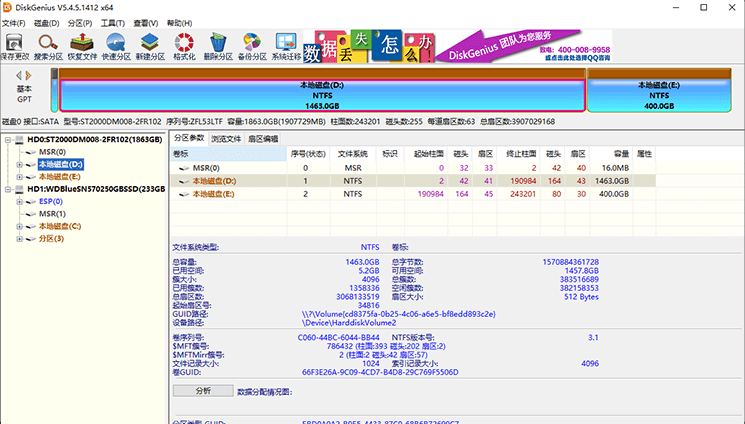
 幸存者危城
幸存者危城 朕的江山
朕的江山 无尽洪荒
无尽洪荒 明珠三国
明珠三国 远征手游
远征手游 蜀山传奇
蜀山传奇 梦想城镇
梦想城镇 逍遥情缘
逍遥情缘 猎魔勇士
猎魔勇士 功夫之夜
功夫之夜 地心守护
地心守护 风暴迷城
风暴迷城 坍塌世界
坍塌世界 萌学园战纪
萌学园战纪 疯狂动物园
疯狂动物园 模拟城市:我是市长
模拟城市:我是市长 军棋
军棋 少年名将
少年名将





